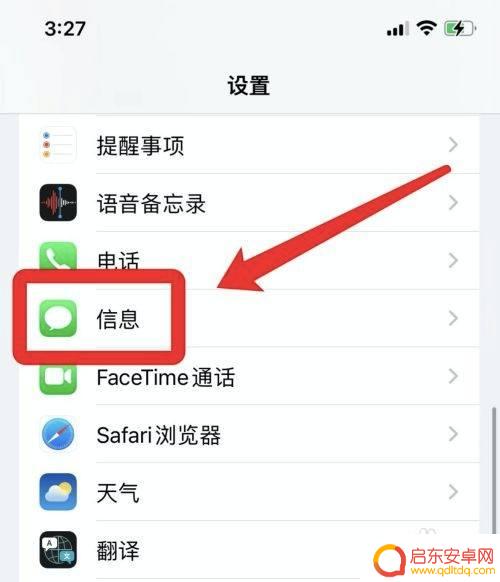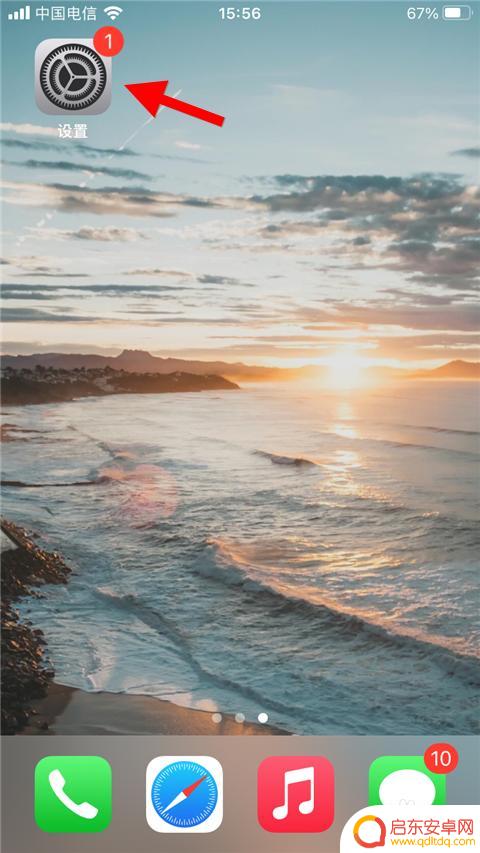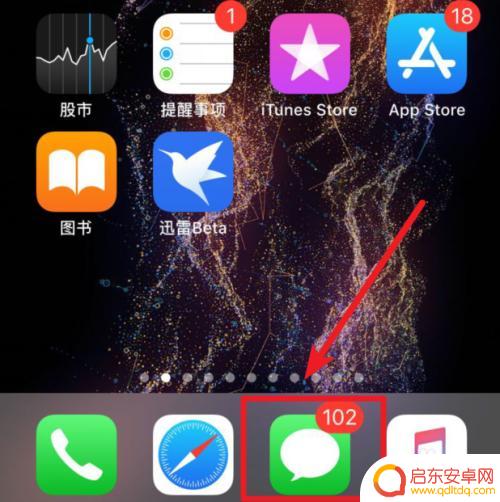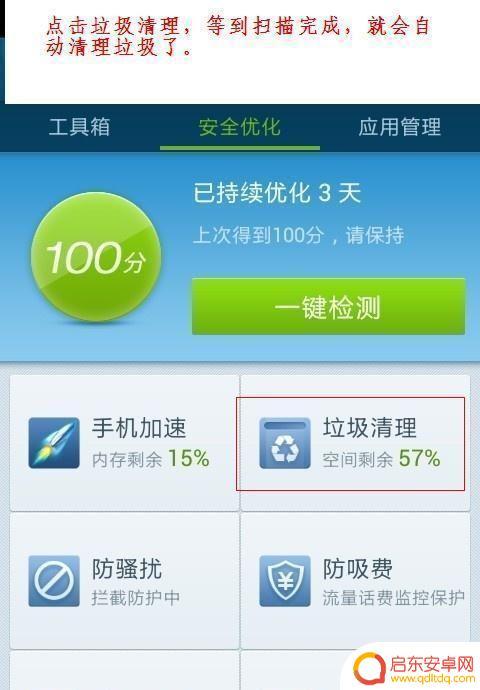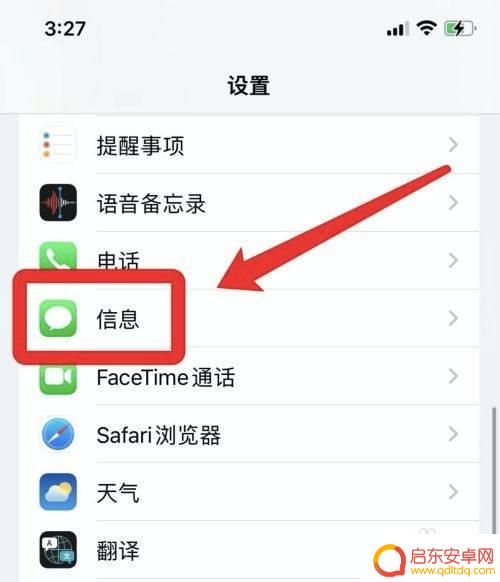萍果手机怎么屏蔽 怎么在iPhone苹果手机上屏蔽垃圾短信
近年来随着互联网的高速发展,垃圾短信问题也愈发严重,对于拥有iPhone苹果手机的用户来说,屏蔽垃圾短信成为了一项迫切需要解决的问题。毕竟每天不断接收到的垃圾短信不仅会浪费我们的时间和精力,还可能泄露个人隐私。如何在iPhone苹果手机上屏蔽这些让人厌烦的垃圾短信呢?本文将为大家介绍一些方法和技巧,帮助大家有效地屏蔽垃圾短信。
怎么在iPhone苹果手机上屏蔽垃圾短信
具体步骤:
1.打开苹果手机进入后,选择手机的短信应用进入。
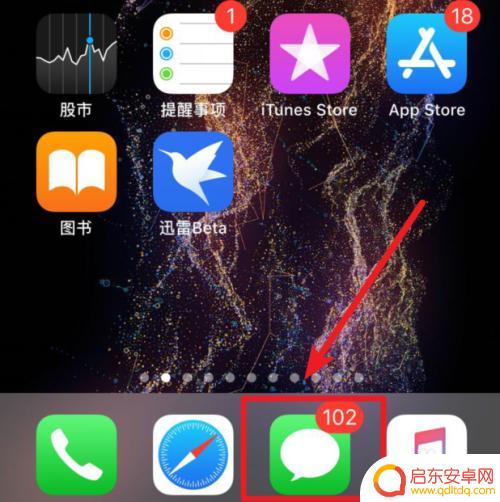
2.进入后,在苹果手机短信列表中。选择需要屏蔽的短信号码进入。
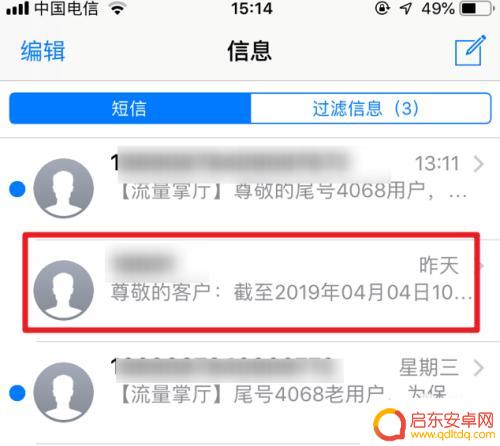
3.进入后,在上方会显示号码。点击号码右侧的按钮。
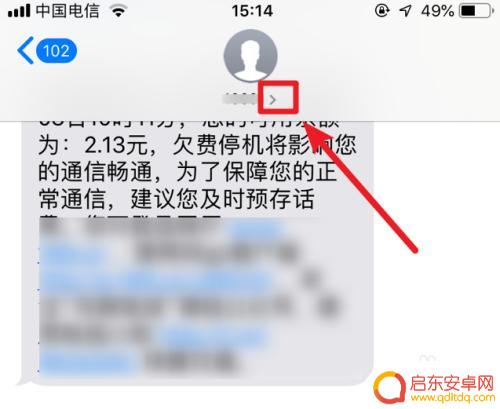
4.点击后,在下方的选项中,点击信息的选项进入。
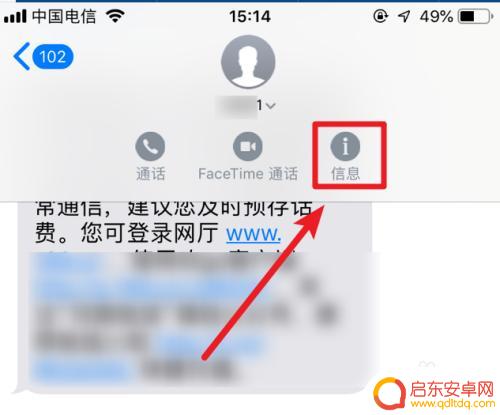
5.进入后,在详细信息页面,点击顶部的号码进入。
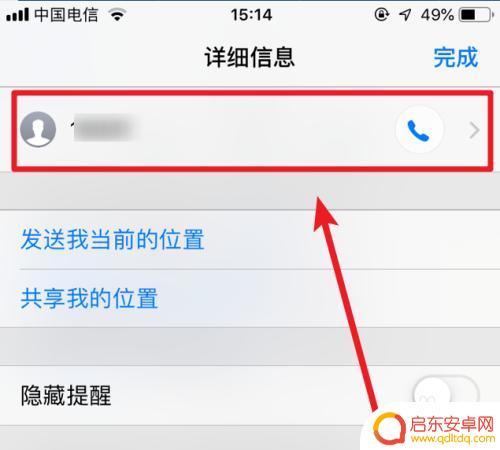
6.进入后,选择页面下方的阻止此来电号码的选项。
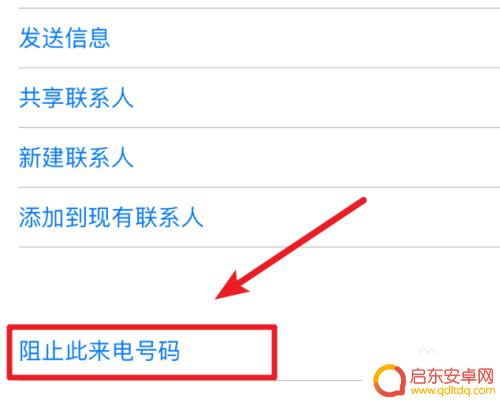
7.点击后,选择阻止联系人。就不会收到该号码的短信息。
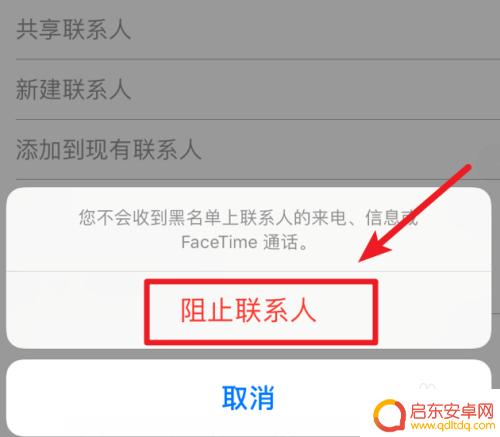
以上就是萍果手机屏蔽的全部内容,如果有不清楚的用户可以按照以上小编的方法进行操作,希望能够帮助到大家。
相关教程
-
苹果手机怎么屏蔽黄色短信 如何屏蔽苹果手机收到黄色垃圾短信
在现代社会手机已经成为人们生活中不可或缺的一部分,随着手机的普及和网络的发展,一些不良信息也随之而来,例如黄色短信等垃圾短信。对于苹果手机用户来说,如何屏蔽黄色短信成为了一项亟...
-
苹果手机怎么查看屏蔽短信息 苹果拦截电话和短信设置方法
在日常生活中,我们经常会收到各种各样的短信和电话,其中不乏一些垃圾信息和骚扰电话,对于这些令人讨厌的信息和电话,我们可以通过苹果手机的屏蔽功能来解决...
-
苹果手机怎么阻止短信接收 iPhone苹果手机如何屏蔽短信
在日常生活中,我们经常会收到各种各样的短信,有时候不免会收到一些骚扰信息或者垃圾短信,让人感到十分困扰,苹果手机作为一款智能手机,自然也提供了屏蔽短信的功能,帮助用户过滤掉不必...
-
如何屏蔽安卓手机垃圾软件(如何屏蔽安卓手机垃圾软件信息)
今天本站给各位分享关于如何屏蔽安卓手机垃圾软件的相关内容,如果能正好解决你现在面临的问题,别忘了关注本站!1怎么远离安卓恶意软件不要小看手机病毒带来的危害,它们透过蓝牙、彩信、网...
-
锤子手机怎么屏蔽垃圾 锤子手机清理垃圾注意事项
随着科技的飞速发展,手机已经成为我们生活中必不可少的一部分,随之而来的也是手机垃圾问题的日益严重。作为一款备受欢迎的手机品牌,锤子手机在屏蔽和清理垃圾方面...
-
苹果手机老收到黄色短信怎么办 如何屏蔽苹果手机收到的黄色垃圾短信
近年来,随着移动互联网的快速发展,手机短信成为人们日常生活中最常用的沟通方式之一,随之而来的是各种各样的垃圾短信,其中最为让人烦恼的就是黄色垃圾短...
-
手机access怎么使用 手机怎么使用access
随着科技的不断发展,手机已经成为我们日常生活中必不可少的一部分,而手机access作为一种便捷的工具,更是受到了越来越多人的青睐。手机access怎么使用呢?如何让我们的手机更...
-
手机如何接上蓝牙耳机 蓝牙耳机与手机配对步骤
随着技术的不断升级,蓝牙耳机已经成为了我们生活中不可或缺的配件之一,对于初次使用蓝牙耳机的人来说,如何将蓝牙耳机与手机配对成了一个让人头疼的问题。事实上只要按照简单的步骤进行操...
-
华为手机小灯泡怎么关闭 华为手机桌面滑动时的灯泡怎么关掉
华为手机的小灯泡功能是一项非常实用的功能,它可以在我们使用手机时提供方便,在一些场景下,比如我们在晚上使用手机时,小灯泡可能会对我们的视觉造成一定的干扰。如何关闭华为手机的小灯...
-
苹果手机微信按住怎么设置 苹果手机微信语音话没说完就发出怎么办
在使用苹果手机微信时,有时候我们可能会遇到一些问题,比如在语音聊天时话没说完就不小心发出去了,这时候该怎么办呢?苹果手机微信提供了很方便的设置功能,可以帮助我们解决这个问题,下...